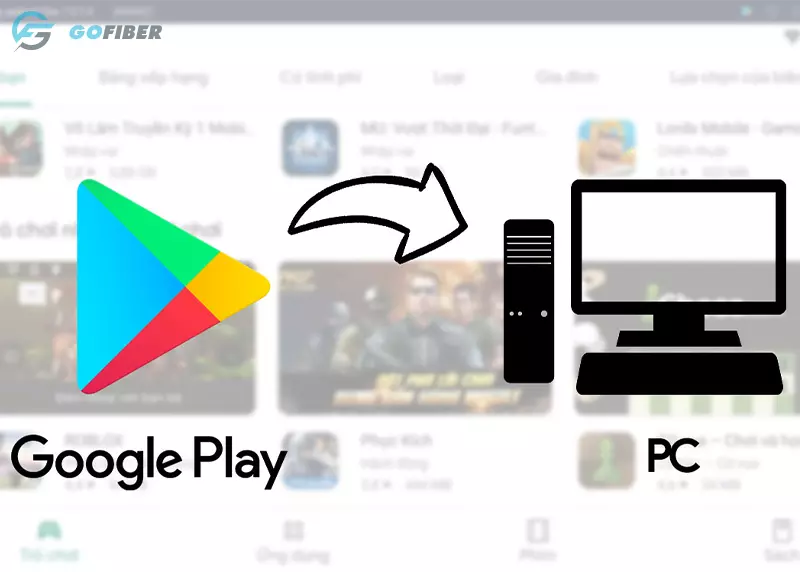
CH Play là gì?
Trước khi tải về máy tính, chúng ta cần hiểu rõ CH Play là gì.
CH Play là cửa hàng ứng dụng dành riêng cho điện thoại chạy hệ điều hành Android. Tương tự CH Play, trên iPhone các bạn sẽ thấy kho ứng dụng tại cửa hàng App Store.
Vậy CH Play PC là gì? CH Play PC để chỉ cửa hàng ứng dụng chạy trên máy tính. Hiện nay, rất nhiều người đã tìm hiểu và cài kho ứng dụng này cho PC để tận hưởng những lợi ích mà nó mang lại.
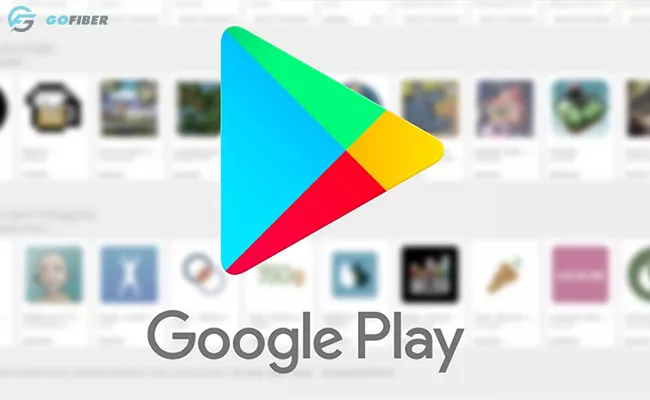
Vì sao nên tải CH Play về máy tính?
Mục đích sử dụng CH Play trên máy tính là để có trải nghiệm game tốt hơn. Bên cạnh đó, bạn còn có thể sử dụng nhiều ứng dụng một lúc, giúp tối ưu hóa công việc.
Qua tìm hiểu, đối tượng sử dụng CH Play trên máy tính phần lớn là game thủ, các Designer, nhân viên văn phòng.
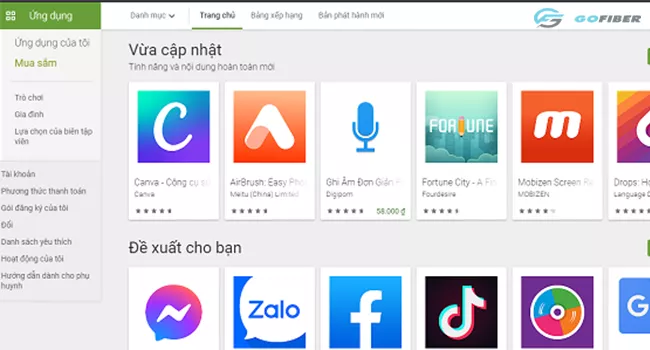
Hướng dẫn tải CH Play cho PC cực dễ
Để tải CH Play về máy tính, bạn cần cài đặt phần mềm giả lập. LDPlayer là trình giả lập Android hỗ trợ chơi game tốt nhất hiện nay. Dù máy tính cấu hình thấp bạn vẫn có thể “chiến” game mượt mà khi sử dụng phần mềm giả lập này.
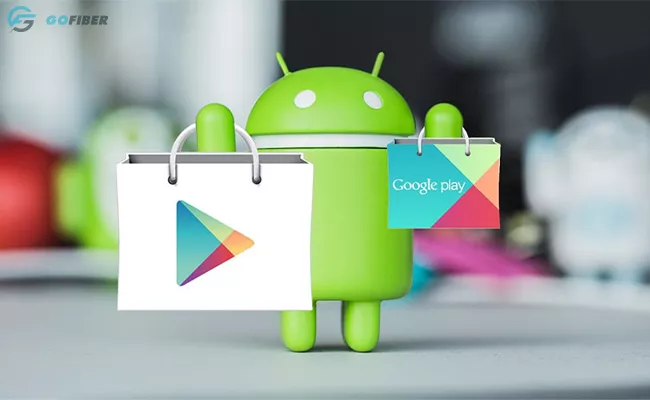
Để tải CH Play, bạn thực hiện theo những bước dưới đây:
-
Bước 1: Bạn vào LDPlayer.net để tải LDPlayer về máy tính. Sau đó, bạn cài đặt tiếng Việt cho trình giả lập Android bằng cách nhấn Tiếng Việt -> Cài đặt.
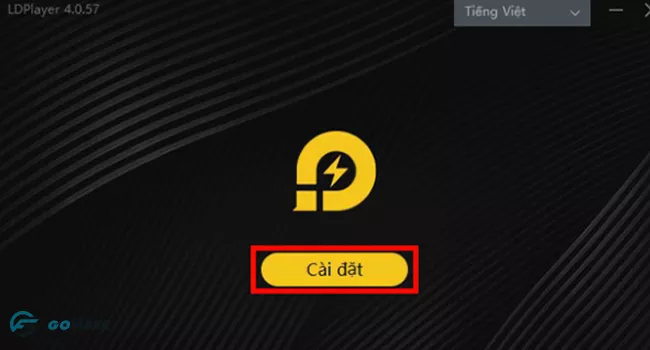
-
Bước 2. Bạn đợi ít phút để cài đặt rồi chọn Trải nghiệm để khởi động. Quá trình tải khá nhanh nên bạn yên tâm nhé.
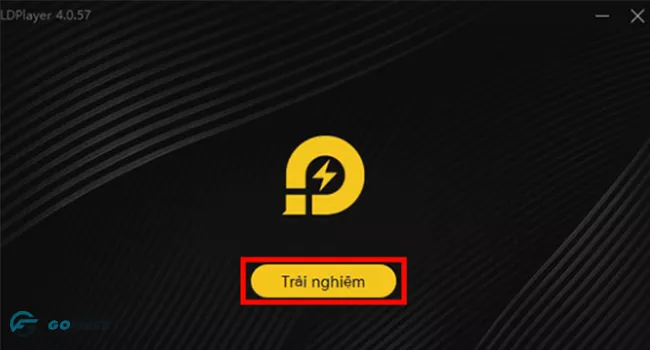
-
Bước 3: Sau khi cài xong, bạn sẽ thấy giao diện chính xuất hiện mục System Apps. Nhấn vào đó và chọn CH Play.
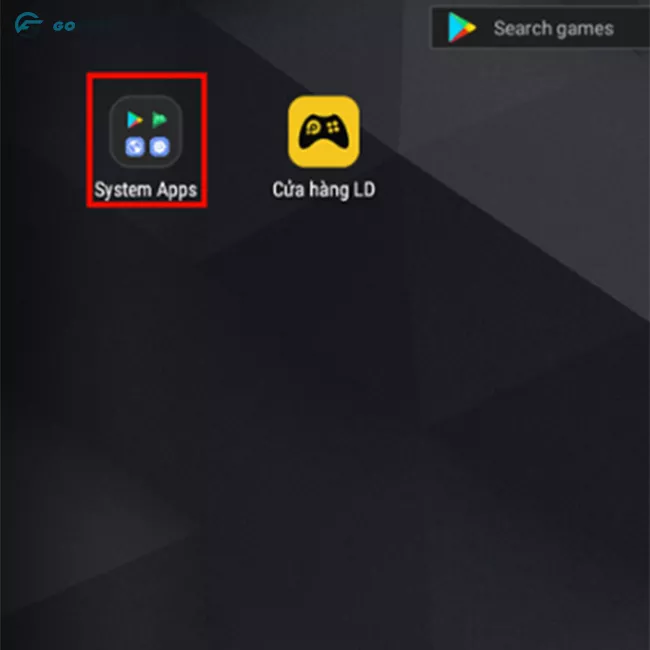
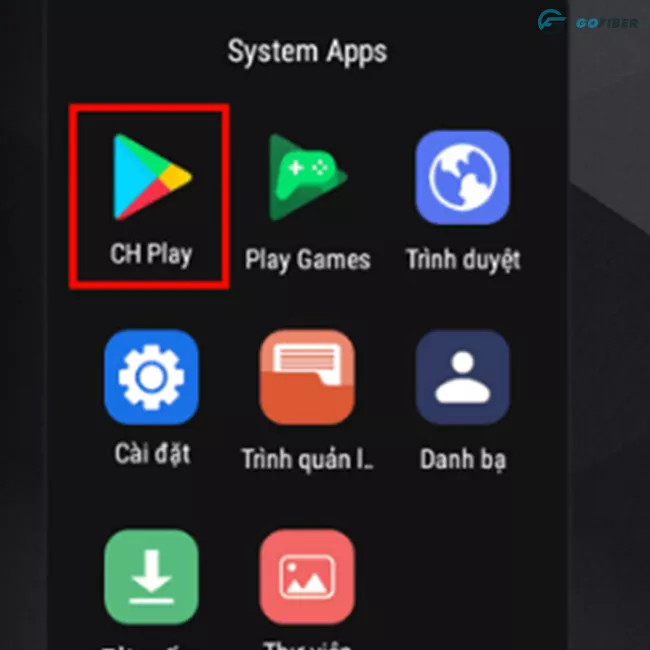
-
Bước 4: Đăng nhập tài khoản Gmail để sử dụng cửa hàng ứng dụng của hệ điều hành Android. Sau bước đăng nhập và xác minh là bạn đã hoàn tất cài đặt CH Play trên máy tính. Giờ thì vào chọn ứng dụng yêu thích và trải nghiệm thôi.
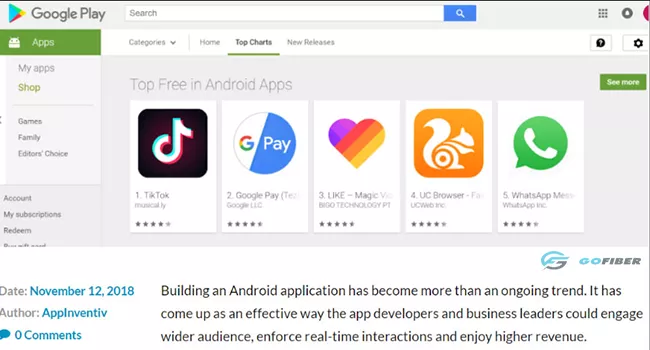
Cách tải CH Play cho iPhone
Bên cạnh tải CH Play cho máy tính bạn còn có thể tải cửa hàng ứng dụng này trên iPhone nữa đó. Tuy nhiên, bạn không thể cài đặt ứng dụng trên CH Play cho iPhone đâu nha, việc tải phần mềm chạy trên hệ điều hành Android về iPhone chỉ mang mục đích giải trí.
Để tải CH Play cho iPhone, bạn thực hiện theo các bước sau:
-
Bước 1: Vào link http://id.codevn.net/chplay.mobileconfig
-
Bước 2: Bạn vào Đã tải về hồ sơ và nhấn Cài đặt ở góc phải trên cùng màn hình
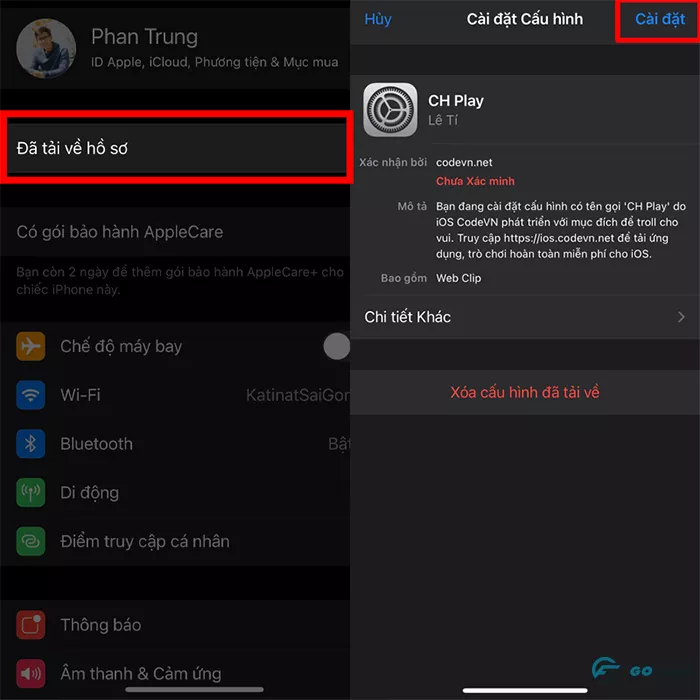
-
Bước 3: Sau khi xuất hiện giao diện cảnh báo như hình dưới, bạn tiếp tục nhấn Cài đặt sẽ được kết quả như ảnh kế bên.
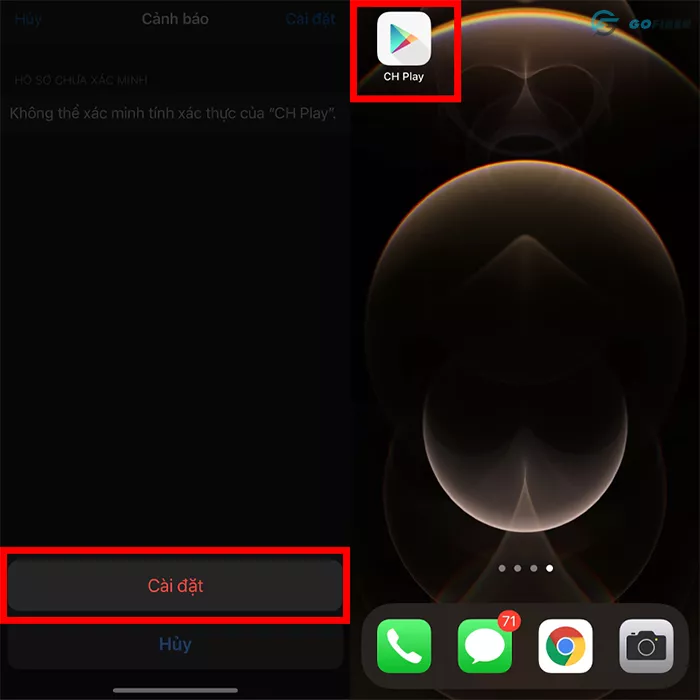
-
Bước 4: Sau khi hoàn tất, bạn mở CH Play và xem các ứng dụng bên trong. Để xem thêm nhiều ứng dụng khác bạn mở mục lục của CH Play bằng cách nhấn vào biểu tượng Menu (dấu ba gạch) phía bên trái màn hình.
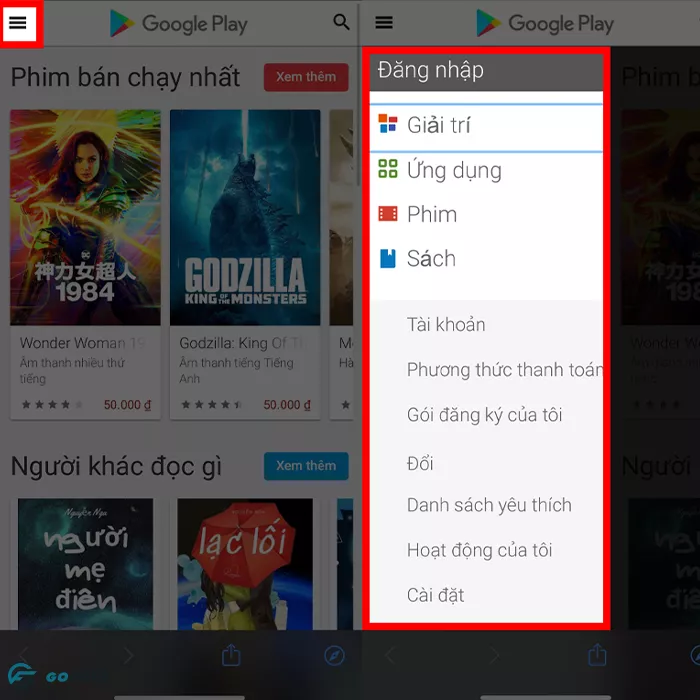
Vậy là chúng ta đã biết cách tải CH Play cho máy tính và điện thoại iPHone rồi đúng không nào? Hy vọng bài viết này sẽ đáp ứng được những thông tin bạn đang quan tâm. Đừng quên vào Gofiber mỗi ngày để cập nhật thêm thông tin hữu ích về công nghệ, kiến thức Marketing online và kinh doanh online nhé.






